Fantom G8
Something about Phantom G. Keep checking here constantly. In my spare time I do a new entry.
Rozszerzenie ARX - 01
Rozszerzenie to sprawia wiele kłopotów nawet zaawansowanym użytkownikom Fantoma G. Samo zamontowanie jest banalnie proste. Postępując zgodnie z instrukcją obsługi, zamieszczoną przez producenta, wszystko zadziała jak trzeba. Natomiast potem zaczynają się schody. Jedni nie mogą uruchomić plików midi ze ścieżką perkusji na ARX, inni wogóle uważają to rozszezenie za mało wartościowe, brzmiące sucho, czy głucho. Aby ARX-01 zagrał, trzeba w Fantomie przestawić kanał na extented. Następnie skonfigurować kartę na kanale np 10. Natomiast by lepej zagrały instrumenty w oknie edycyjnym ARX należy przełączyć kartę w tryb control MFX. Dla każdego z instrumentu z zestawu osobno, oraz dobrać parametry tak jak to jest na tej stronie (patrz na okienko ze zdjęciami). Potem należy zestaw zapisać.
Dopełnię informację o konfigurowaniu ARX-01 dla bardzo wnikliwych. W Fantomie G jest jeszcze jedna tajemnica, która jest zapisywana na ścieżce frazy, midi. Są to tak zwane znaczniki Grupy Partii. W Fantomie G można je zobaczyć na ekranie Microscope jako ostatnia kolumna danych. Takie cztery kolorowe punkty z literką w środku. W tym przykładzie świecą się wszystkie. Pierwszy to grupa wewnętrznych instrumentów INT, druga to grupa EXP1 w moim przypadku, perkusja ARX-01, trzecia to grupa EXP2, czwarta to EXT, instrumenty zewnętrzne. Zapalenie jednej z tych lampek, powoduje uruchomienie odczytu instrumentów danej Grupy Partii bez wyłączania kanału. Jest to genialne rozwiązanie, gdyż na jednym kanale można grać bez problemu dwoma perkusjami , wewnętrzną i ARX, nie dublując dźwięków. Wystarczy zaświecić odpowiednią lamkę. Bywa nieraz tak, że robiąc różne cuda, ARX nie chce za nic się odezwać. Nawet jak nuty pokrywają odpowiedni zakres oktaw. Wystarczy wtedy dla fraz ARX zaświecić lampkę nr 2 i jest po kłopocie. Przy brzmieniach, których nie ma w ARX zaświecamy lampkę grupy partii INT. Również jak słyszymy przydźwięk dudnienia dwóch perkusji na kanale dziesiątym, po zaimportowaniu zewnętrznego pliku midi, to gasimy lampki dla tej perkusji która ma milczeć. Gdyż pewnie świecą się wszystkie. Trzeba tylko pamiętać o skopiowaniu phrasy. Lampki można zaświecić lub zgasić z innego okna edycyjnego w Fantomie.
Aby zgasić lamki otwieramy sobie okno Phrase Edit Upewniwszy się że jest to phrase, w którym chcemy zmienić znaczniki "Grupy Partii" Wybieramy w nim F3 "Frase Modify Menu". Wybieramy Change Channel Pamiętajmy aby "Measure" było całe zaznaczone żółtą obwódką. "Src Part Group" miało status ALL. Teraz jak operacja dotyczy zmiany znacznika z kanału 10 wewnętrznej perkusji na kanał 10 ARX-01, czyli EXP1 ustawiamy wpisy w ten sposób. Na koniec zatwiedzamy F8 "Execute". Teraz dla tej phrasy będą aktywne tylko znaczniki dla ARX-01. Dobrze zapisana phrase ze znacznikami "Grupy Partii dla ARX-01 będzie wyglądała jak na tym zdjęciu.
Wybieranie brzmień z projektów Sysexami w sequencerze.
Wpisy dokonujemy w Fantomie G w oknie edycyjnym "Mikroskope". Podam w punktach co się będzie działo i co wpisać.
Na początek podam jak programować zmiany instrumentów podczas grania w trybie LIVE.
Na sequencerze budujemy ścieżkę długości utworu. Na tej ścieżce będziemy umieszczać kody zmiany instrumentu, w czasie grania, na żywo. Uwolni to nas od odrywania rąk od klawiatury.
1.Na początek wywołujemy Ekran Live z banku - wpisujemy:
F0 41 10 00 00 27 12 0F 7F 7F 7F 01 73 F7
16 CC 0 (Bank Select) 84
16 CC 32(Bank Select) 3
16 Program Change 125
End of Data
Jest to w tym przypadku 509 projekt, z zestawu projektów w trybie LIVE
To znaczy jak byśmy mieli włączony inny projekt to przełączy się na 509.
2.Teraz możemy już ustawić w projekcie instrumenty z banków jakie tylko chcemy - wpisujemy:
F0 41 10 00 00 27 12 10 00 xx 02 yy vv zz F7
Przy czym xx może mieć wartości 20 (pierwsza linia z instrumentem w projekcie live) ; 21 (druga) ; 22 (trzecia linia); itd. (W Fantomie G jest ich osiem)
yy przybiera wartości 58 (sample) ; 57 (Patch) ; 56 (Rytm)
vv przybiera wartości 00 ; 20 ; 40 ; Są to zestawy GM ; PRST lub USER (przy czym, do każdego instrumentu z pozycji po 128 dodajemy 1, po 257 dodajemy 2; po 385 dodajemy 3 itd. )
zz przybiera wartość od 00 do 7F są to kolejne pozycje, jak w vv druga cyfra to zero, to w układzie dziesiętnym instrumenty do poz 128 ; jak druga cyfra to 1, to instrumenty od 129 do 256 itd.
Metoda ta, praktycznie rozszerza w trybie LIVE do używania nieogrniczonej ilości konfiguracji brzmień, podczas wykonywania jednego utworu , na jednym projekcie..
Fantom G8 i multisampling
Ed Diaz dosyć dokładnie opisał sposób multisamplingu w FG. Popełnił jednak mały błąd. Na lewy i na prawy kanał wpisał ten sam sampel stereofoniczny. Wg mnie powinien z komputera zaimportować osobno sample na kanal lewy i osobno na kanał prawy. Ale jako instruktaż poglądowy to ten jest najlepszy w sieci.
Fantom G8 i wyświetlanie nut na ekranie
Ostatnio zastanawiałem się czy jest możliwość wyświetlania nut na ekranie Fantoma G. Otóż jest taka możliwość.
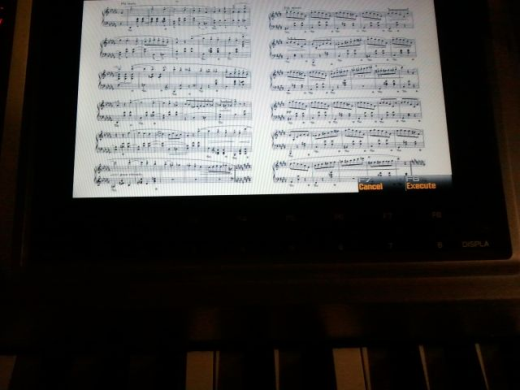
Pliki graficzne należy przygotować w formacie *.BMP 800x480 . Na jednym obrazie umieszczamy po dwie strony nut 350x480. Następnie tak przygotowane wstawiamy do katalogu IMPORT na USB z projektami. Ilość obrazów w bazie z nutami jest dowolna. Można wyświetlać te strony w dwojaki sposób.
1. wybierając bezpośrednio z katalogu import, ale bez zatwierdzenia.
2. importując do 16 obrazów i wyświetlając je po kolei do przodu lub do tyłu.
Tak, że mamy do dyspozycji aż 32 strony nut do zagrania. Przewracanie stron jest przez przyciśnięcie tylko strzałki na kółku wyboru. W tym drugim przypadku jest małe utrudnienie gdyż okienka wyboru kolejnych obrazów nieco przysłaniają strony nut. Trzeba wcześniej ustawić transparentność w setupie Fantoma, lub tak spreparować obraz nut by wymijał przysłanianie.
Programy, którymi można przygotować obrazy nut do bazy to; GIMP - na którym układamy skopiowane do schowka strony po dwie na jeden obraz. Robimy to w ten sposób - otwieramu nowy obraz w formacie 800x480 i po kolei wklejamy skopiowane stony do schowka jako nowa warstwa. Następnie skalujemy warstwę na 350X480 i przesuwamy na miejsce prawa stona lub lewa, powtarzamy czynność dla drugiej strony nut. Zapisujemy całość jako bmp. Oraz drugi program IfranView, który nam służy tylko do poprawiania formatu zapisu z bmp na BMP (po zapisaniu tym formatem w GIMP Fantom nie chce wczytywać obrazu)
Kabelki - czyli jak mam podłączonego Fantoma w moim studio
Jest to temat z pozoru prosty, jak jest mało sprzętu. Ale w miarę gdy studio się rozrasta i przybywa syntezatorów, to i zaczyna powoli problem narastać - jak to wszystko spiąć. Tak aby nie przepinać ciągle kabli, czy to audio, czy midi, Digital, czy USB.
W moim studio Fantom G8 pełni rolę mastera, więc wszystko, co wokół niego się znajduje, jest mu podporządkowane.
Audio out jack lewy i prawy kanał z mikserem
Audio in jack lewy i prawy kanał z drugim wyjściem z miksera ( nagrywanie audio w sequencerze )
Midi out z midi in w V-Synth GT
Midi in z midi out/in w switch (zbiera sygnały midi out z wybranych instrumentów podczas nagrywania sysex lub pathern)
Digital out z digital w V-Synth Gt
Jak naprawiłem przyciski transmisji w sequencerze
Uszkodził mi się następny przycisk transmisji w sequencerze. Pierwszy naprawiałem w serwisie. Koszt wyniósł ponad 300 zł. Postanowiłem następne naprawić sam
1.Ściągnąłem wszystkie pokrętła z potencjometrów obrotowych i kapturki z potencjometrów suwakowych.

2.Obróciłem instrument klawiaturą do dołu (kładąc go na miękkich poduszkach)
3.Odkręciłem wszystkie śrubki oprócz stopek.

4.Obróciłem z powrotem instrument klawiaturą do góry
5.Otwarłem górną pokrywę

6.Przed położeniem pokrywy, odpiąłem wtyczki łączące obie części, oprócz taśm!. Taśmy są na tyle długie, że mogłem spokojnie położyć pokrywę na wcześnej przygotowanych poduszkach

7.tutaj widzimy, które wtyczki odpiąłem od płyty komunikacji

8.tutaj widzimy odpiętą wtyczkę od płyty głównej

9.tutaj widzimy odpiętą wtyczkę od zasilacza

10.Teraz mogłem odkręcić płytę z przyciskami transmisji od pokrywy
11.Obróciłem ją delikatnie, by nie uszkodzić taśm tej płyty. Teraz mam dostęp do uszkodzonych przycisków

12.tutaj jest widok rozkręconego syntezatora na podłodze, z podłożonymi poduszkami.

13.Do naprawy będzie potrzebna sprężynka z długopisu, którą rozwijamy i prostujemy..
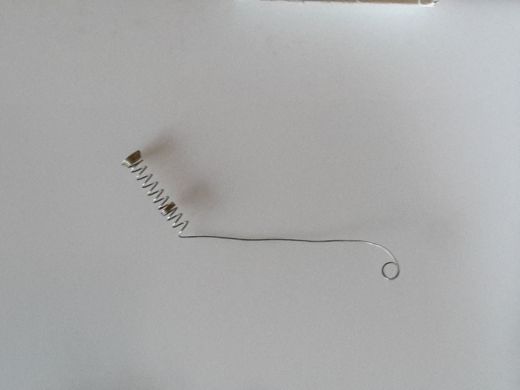
14.Odmierzyłem 60 mm i wygiąłem w kształt litery u o bokach 20 mm..

15.W uszkodzonym przycisku wywierciłem otwotki od strony ułamanych wąsów. Otwory potrzebne są, na wsunięcie sprężynki.

16.Srężynkę ułożyłem tak, by plastikowe ograniczniki mijała po zewnętrznej stronie.

17.Następnie klejem "Distal" dynamicznym, przy pomocy zapałki przykleiłem dwoma kroplami z jednej i drugiej strony, patrząc od spodu przycisku.

18.Również po jednej kropli kleju dałem by zakleić otwory, przez które wsunąłem sprężynkę..

19.Po wyschnięciu kleju, całość złożyłem w odwrotnej kolejności.
Takie wykonanie reperaturki przycisku gwarantuje dożywotnie działanie.





